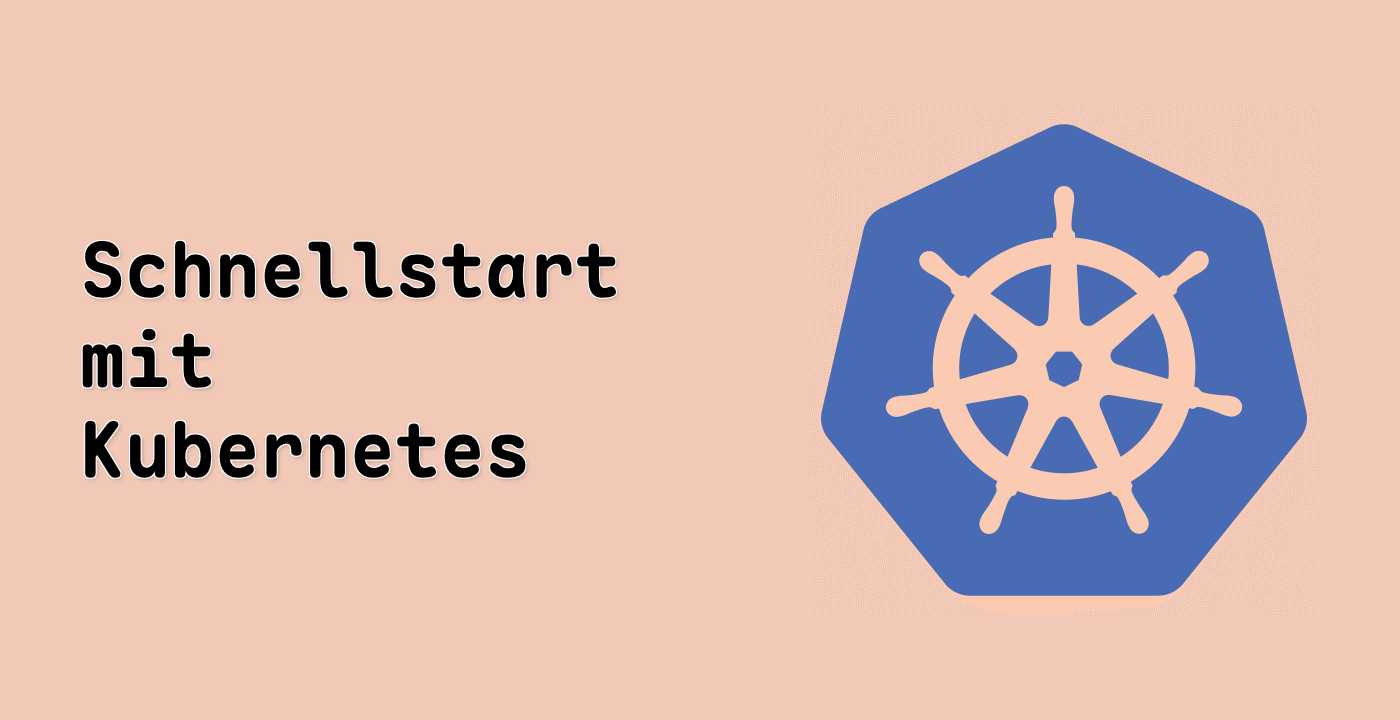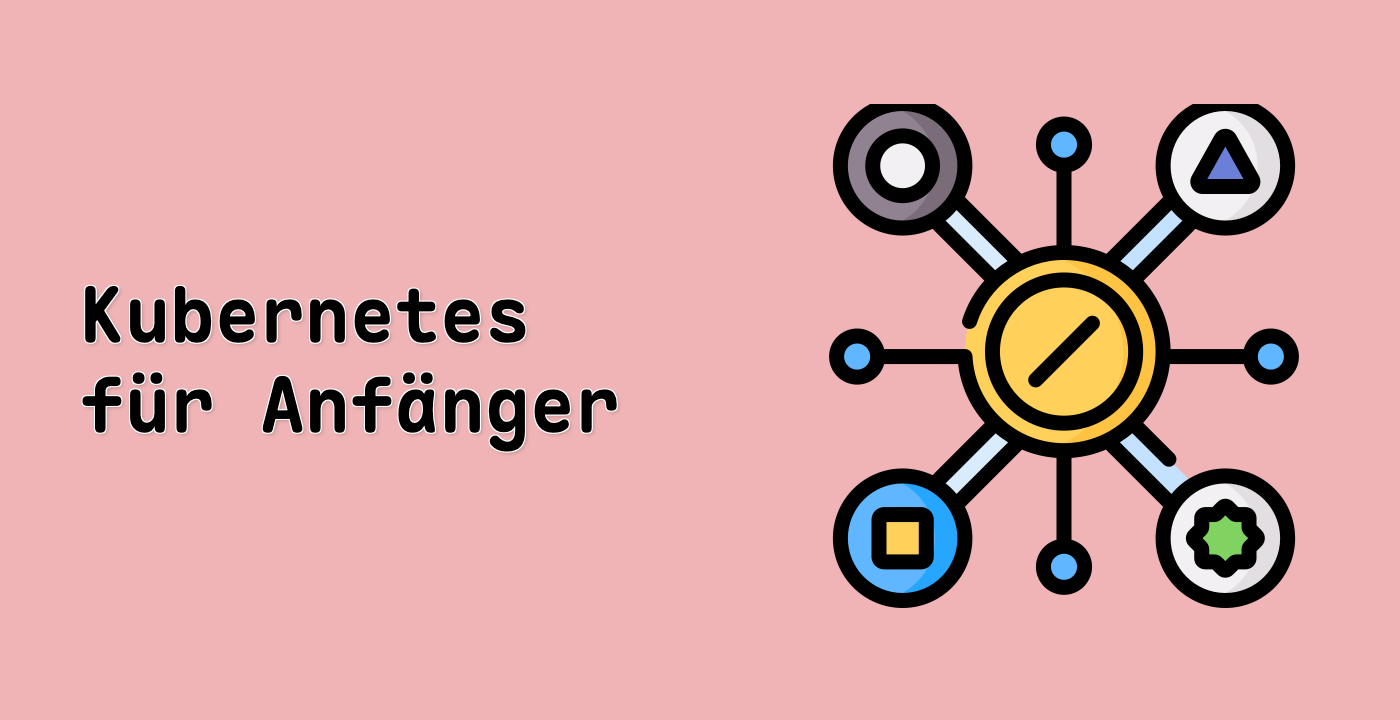Einführung
Der Befehl kubectl create ist ein essentielles Werkzeug zum Erstellen von Kubernetes-Ressourcen. Er verwendet YAML- oder JSON-Dateien, um Ressourcen wie Namespaces, Deployments, Services, Secrets und ConfigMaps zu definieren. In diesem Lab lernen Sie, wie Sie diese Ressourcen Schritt für Schritt erstellen und verstehen, welche Rolle sie in Kubernetes spielen.
Am Ende dieses Labs können Sie:
- Ein Minikube-Cluster starten und überprüfen.
- Verschiedene Kubernetes-Ressourcen mit
kubectl createerstellen und überprüfen.